Потеря данных - это проблема, которая может случиться с каждым из нас. Особенно часто мы сталкиваемся с этим, когда удаляем важные файлы с наших мобильных устройств, таких как Андроид. Но не отчаивайтесь! Существует несколько способов восстановить удаленные файлы на Андроид и вернуть их на свое место.
Первым способом является использование специальных приложений для восстановления данных. На рынке существует множество таких приложений, но одним из самых популярных является DiskDigger. С его помощью вы сможете сканировать ваше устройство на наличие удаленных файлов и восстанавливать их. Приложение имеет простой и интуитивно понятный интерфейс, что делает процесс восстановления быстрым и удобным.
Если вы не хотите устанавливать дополнительные приложения на свое устройство, можно воспользоваться специальными облачными сервисами для хранения данных, такими как Google Диск или Яндекс.Диск. Если вы заранее сохранили свои файлы в облаке, вы сможете восстановить их даже после удаления с вашего устройства. Просто войдите в свой аккаунт и загрузите файлы обратно на устройство. Этот способ также позволяет синхронизировать данные на разных устройствах и сохранить их в безопасности.
Восстановление удаленного файла на Андроид - возможная задача даже для неопытных пользователей. Следуйте нашей подробной инструкции и ваши данные останутся всегда под вашим контролем!
Подробная инструкция по восстановлению удаленного файла на Андроид
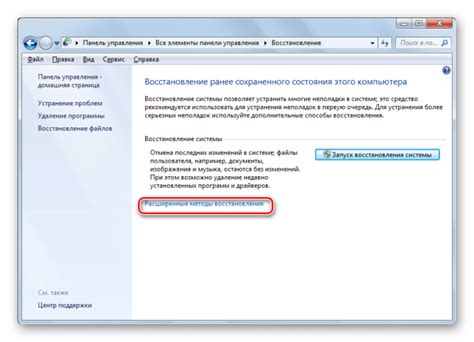
Удаление важных файлов на Андроид-устройствах может произойти по разным причинам, но это еще не повод для паники. Восстановить удаленные файлы в большинстве случаев возможно, если следовать специальным инструкциям.
Шаг 1: Не использовать устройство и отключить Интернет
Первое и самое важное - не использовать устройство и не создавать новые файлы после удаления. Это важно, чтобы не перезаписывать удаленный файл другими данными. Также следует отключить Интернет, чтобы предотвратить синхронизацию данных и сохранить удаленный файл только на устройстве.
Шаг 2: Использовать приложение для восстановления файлов
Для восстановления удаленного файла на Андроид существуют специальные приложения. Выберите надежное приложение, например, DiskDigger или Dumpster, и установите его на свое устройство. Откройте приложение и следуйте инструкциям по восстановлению файлов. Обычно процесс обозначается как "сканирование" или "восстановление".
Шаг 3: Поиск удаленного файла
После завершения сканирования приложение выдаст список удаленных файлов, которые можно восстановить. Просмотрите список и найдите нужный файл. Возможно, потребуется использование различных фильтров и сортировок для удобства поиска.
Шаг 4: Восстановление удаленного файла
Выделите удаленный файл, который нужно восстановить, и нажмите на кнопку "Восстановить" или "Вернуть". Приложение попросит выбрать место для сохранения восстановленного файла. Важно выбрать другую папку или внешний носитель хранения, чтобы избежать перезаписи и потери данных.
Шаг 5: Проверка восстановленного файла
После завершения процесса восстановления можно проверить восстановленный файл, открыв его и убедившись, что данные в нем восстановлены без ошибок. Если файл не открывается или содержит ошибки, попробуйте восстановить его с помощью другой программы или повторить процесс восстановления с более точными настройками.
Помните, что успех восстановления удаленного файла на Андроид может зависеть от разных факторов, включая время с момента удаления, использование устройства после удаления и работу выбранного приложения для восстановления. Чем быстрее вы начнете восстанавливать файлы и чем точнее будете следовать инструкциям, тем больше шансов на успешное восстановление.
Восстановление через резервную копию
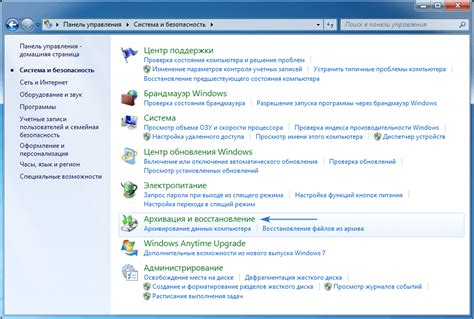
Если у вас есть резервная копия удаленного файла на вашем Андроид устройстве, вы можете легко восстановить его. Вот пошаговая инструкция:
- Подключите ваше устройство к компьютеру с помощью USB-кабеля.
- Откройте папку с резервными копиями на вашем компьютере. Обычно они хранятся в папке "Backups" или "Сохранения".
- Откройте резервную копию, которую вы хотите восстановить. Они обычно имеют дату и время создания, чтобы вы могли выбрать нужный файл.
- Скопируйте удаленный файл из резервной копии и вставьте его в нужную папку на вашем устройстве. Обычно удаленные файлы хранятся в папке "Trash" или "В корзине".
- Отключите ваше устройство от компьютера и проверьте, например, в галерее или файловом менеджере, восстановился ли удаленный файл.
Обратите внимание, что для восстановления через резервную копию вам необходимо заранее создать и хранить резервные копии важных файлов на своем Андроид устройстве, чтобы в случае потери или удаления вы могли легко восстановить их.
Использование приложений для восстановления файлов
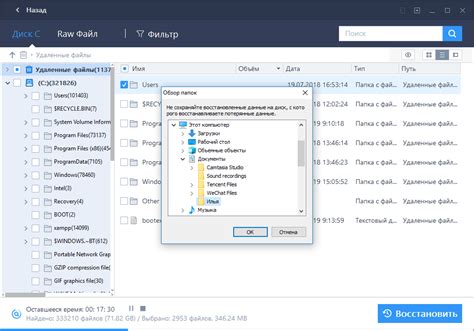
Вот некоторые из популярных приложений для восстановления файлов на Андроид:
| Название приложения | Особенности |
|---|---|
| Dr.Fone - Восстановление данных (Root) | Позволяет восстанавливать удаленные файлы с устройств, требует прав администратора (root-доступ) |
| Recuva | Работает только с карточкой памяти, может восстановить файлы после форматирования или удаления |
| DiskDigger | Сканирует удаленные файлы на памяти устройства и на карточке памяти, поддерживает различные форматы файлов |
| GT Recovery | Позволяет восстанавливать различные типы файлов с памяти устройства или SD-карты |
Процесс использования приложений для восстановления файлов обычно заключается в следующих шагах:
- Установите приложение из Google Play Store.
- Запустите приложение и разрешите права доступа к памяти устройства.
- Выберите тип файлов, которые вы хотите восстановить.
- Начните сканирование памяти устройства или SD-карты.
- Просмотрите найденные удаленные файлы и выберите те, которые вы хотите восстановить.
- Подтвердите операцию восстановления файлов и дождитесь завершения процесса.
Важно отметить, что успешность восстановления файлов может зависеть от разных факторов, включая время, прошедшее с момента удаления файла, и перезаписи данных на памяти устройства. Поэтому рекомендуется как можно скорее запустить процесс восстановления, чтобы повысить шансы на успешный результат.
Восстановление через облачные хранилища

Для восстановления файла через облачные хранилища, вам необходимо выполнить следующие шаги:
- Откройте приложение облачного хранилища на вашем устройстве. Популярными облачными хранилищами являются Google Диск, Яндекс.Диск, Dropbox и другие.
- Авторизуйтесь в своей учетной записи, используя логин и пароль.
- Найдите папку или раздел, где ранее был удален ваш файл.
- Просмотрите содержимое этой папки и найдите удаленный файл.
- Выберите этот файл и откройте его.
- Нажмите на опцию "Восстановить" или "Вернуть файл".
- Подождите, пока файл будет восстановлен и появится в папке или разделе, где он изначально находился.
Обратите внимание, что процесс восстановления файлов через облачные хранилища может отличаться в зависимости от используемого приложения. Рекомендуется ознакомиться с документацией или инструкцией по использованию конкретного облачного хранилища.
Таким образом, восстановление удаленных файлов на Андроид устройстве через облачные хранилища является простым и эффективным способом, позволяющим быстро вернуть удаленные данные без необходимости подключения к компьютеру или использования специализированного программного обеспечения.